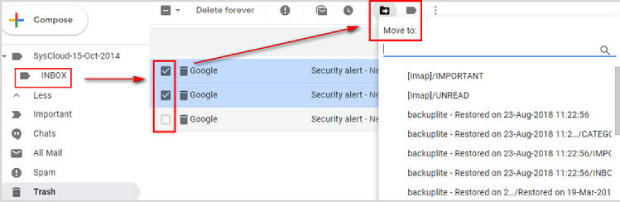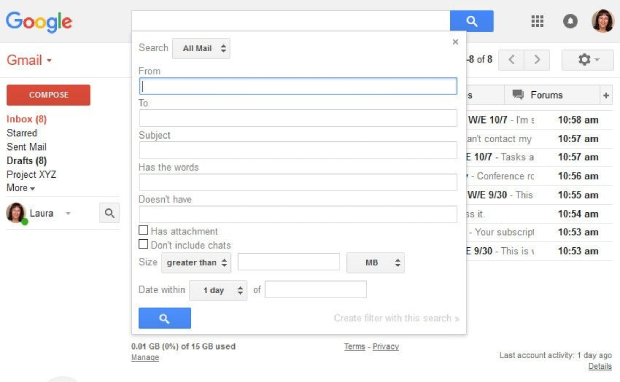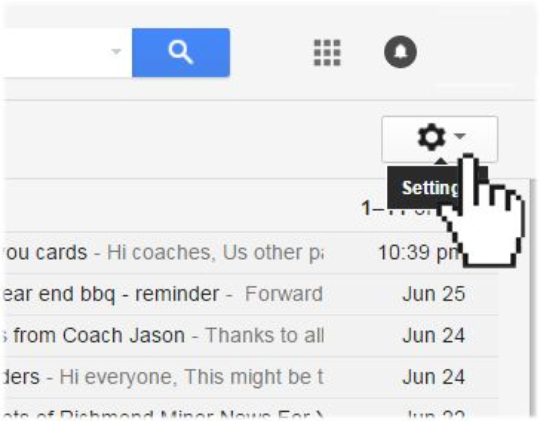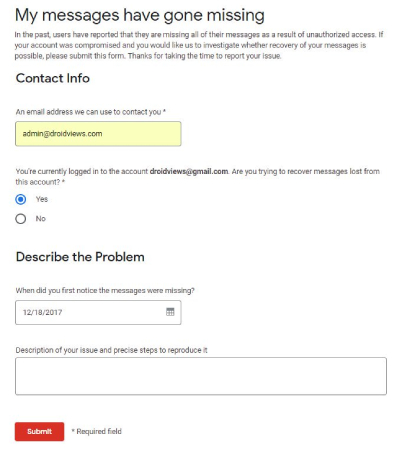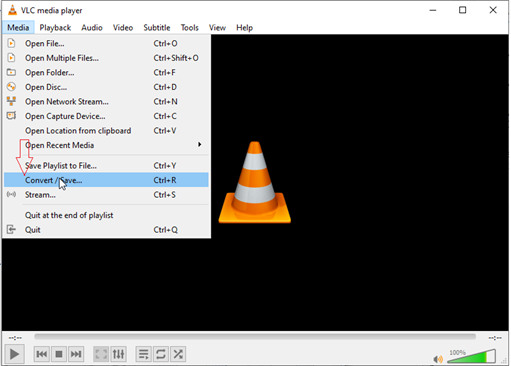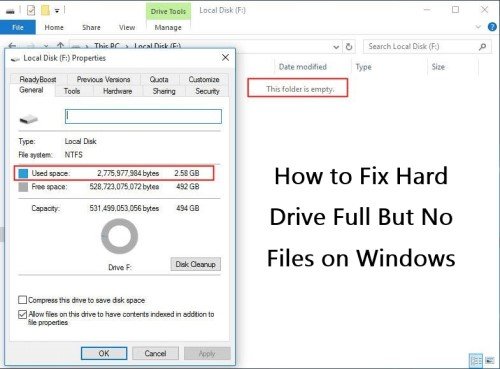Silinen E-postalar Gmail'den Nasıl Kurtarılır
Gmail'den posta almak için çok sayıda yönteme aşina olabilirsiniz. Makinenizde 4DDiG Veri Kurtarma'yı kullanmak en iyi seçenektir.
Gmail'den silinen e-postalar nasıl kurtarılır? Şu anda aylık yaklaşık 1,5 milyar Gmail e-posta aktif kullanıcısının olduğunu biliyor muydunuz? Gmail yalnızca şirketler için kârlı bir kuruluş değil aynı zamanda çoğu insan için de en iyi çözümlerden biridir. Önemli bir e-postayı yanlışlıkla sildiyseniz bu senaryonun ne kadar ağırlaştırıcı olabileceğini bilirsiniz. Bazen belirli iletileri Gmail'den kaldırmaya çalışırız ancak Gelen Kutusu'ndaki her şeyi kaldırırız. Çoğu kişi Gmail'den silinen e-postaları kurtaramayacağımıza inanıyor, ancak bunu yapabiliriz.
Silinen e-postalar 30 gün sonra Gmail'den nasıl kurtarılır? Bu makalede, silinen e-postaları Gmail'den kurtarmanın en etkili yöntemleri anlatılmaktadır. Yukarıda tartışılan tüm çözümler, Gmail gelen kutunuzdan silinen tüm e-postalar için etkilidir.
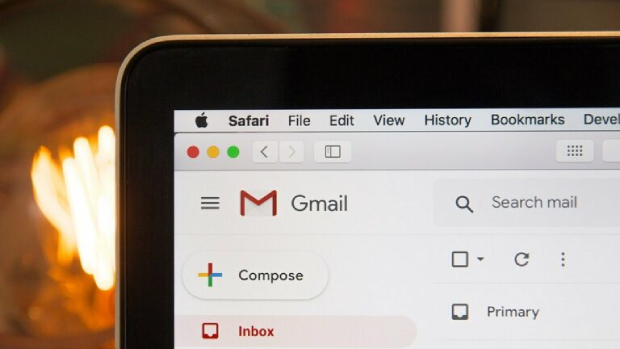
Bölüm1: Silinen E-postaları 30 Gün Sonra Gmail'den Kurtarabilir miyim?
Maalesef Gmail'in ücretsiz sürümü, silinen e-postaları 30 günden fazla kurtarmanıza izin vermiyor. Çöp Kutusundan kalıcı olarak kaldırılan e-postalar kurtarılamaz. Öte yandan, Google Workspace (önceki adıyla G Suite) aboneliğine sahip kullanıcıların ekstra kurtarma seçenekleri olabilir. Önemli e-postaların yönetiminde proaktif olmak ve kalıcı olarak silinmeyi önlemek için Çöp Kutusu klasörünü etkili bir şekilde kullanmak çok önemlidir. Workspace aboneliğiniz yoksa 4DDiG Veri Kurtarma ile silinen e-postalarınızı geri alabilirsiniz.
Bölüm2: Silinen E-postalar Gmail'den Nasıl Kurtarılır
Google, boş zamanlarınızda e-postalarınızı alabilmenizi sağlamak için mükemmel bir iş çıkarıyor. Bu tür e-postaları kurtarmak için çok fazla çalışmanıza gerek kalmayacak çünkü bunlar 30 güne kadar çöp kutusu klasöründe kalacak. Ancak e-postalarınızı sildikten sonra 30 gün beklerseniz Gmail Sunucusu ve Veri Kurtarma Yazılımı kullanarak e-postalarınızı geri alabilirsiniz. Yapmanız gereken adımlar şunlardır:
Yol 1: Çöp Kutusu Klasöründen Kurtarma
Gmail'in Çöp Kutusundan silinen e-postaları kurtarmanın birkaç yöntemi vardır. Silinen e-postaları geri yüklemeyi düşünmeden önce çöp kutusunu kontrol edin. Bir e-postayı Gmail gelen kutunuzdan kaldırdığınızda, bu e-posta Çöp Kutusu klasörüne taşınır. Bu klasör, silinen e-postalarınızı siz kaldırdıktan sonra 30 gün boyunca saklar. Bu klasör son 30 gün içinde sildiğiniz tüm e-postaları içerir.
Gmail'den silinen e-posta nasıl kurtarılır? Çöp Kutusu Klasörünü Kullanarak Silinen E-postaları Gmail'den Nasıl Kurtaracağınız aşağıda açıklanmıştır.
- Gmail hesabınızın yan menüsüne gidin ve "Diğer" bölümünden "Çöp Kutusu Klasörü"nü seçin.
- Silinen e-postalarınız Çöp Kutusu klasöründe görünecektir. Hangi Gmail e-postalarını ve mesajlarını kurtarmak istediğinizi seçin.
-
"Taşı" simgesine tıklayarak mesajı nereye taşımak istediğinizi seçin. Bu mesajlar Gelen Kutusu'na veya başka bir klasöre taşınabilir.

Yol 2: Silinen E-postaları Gmail Sunucusundan Geri Yükleme
Silinen e-postalar 2 yıl sonra Gmail'den nasıl kurtarılır? Silinen e-postaları düzgün bir şekilde geri yüklemek için bunların öncelikle Çöp Kutusu klasörüne taşındığından emin olun. Silinen e-postaları Çöp Kutusu klasöründe bulamazsanız bunlar hâlâ Gmail sunucularındadır. Ancak ücretsiz sürümde erişilebilen Gmail posta kurtarma özelliğinin, sunucudan silinen e-postaları kurtaramayacağını unutmamak önemlidir.
Silinen e-postaları başarıyla kurtarmak için bir Google Uygulaması gereklidir. Lütfen her e-postanın yalnızca bir kopyası olduğunu ve bir e-postanın bir cihazdan kaldırılmasının, e-postanın Gmail'den tamamen silinmesiyle sonuçlanacağını unutmayın. Sonuç olarak, aşağıdaki talimatlarda, silinen e-postaların Gmail hesabınızdan nasıl kurtarılacağı açıklanmaktadır.
- Başlamak için Gmail hesabınızı açın ve oturum açın. Arama kutunuzun sol tarafında, pencerenizin üst kısmına doğru açılan oku tıklayın.
- Size, nereden/kimden, anahtar kelimeler ve konu dahil olmak üzere çeşitli sorular sorulur.
-
Arama alanının altındaki mavi düğmeye tıklayın. Daha önce silinen tüm e-postalarınızı size gösterecektir.

Yol 3: 4DDiG Veri Kurtarma ile Kayıp E-postalarınızı Gmail'den Kurtarın
Silinen e-postalar Gmail'den nasıl kurtarılır? Çoğu kullanıcı e-postalarını ve mesajlarını yönetmek için Gmail uygulamasını kullanıyor. Silinen e-postaları Gmail'den kurtarmanız gerekirse 4DDiG Windows Data Recovery uygulaması uygun çözümdür. Bu Gmail mesajı kurtarma yazılımı, Gmail programından silinen herhangi bir mesajı, veriyi, dosyayı veya eki kurtarabilir. Çöp Kutusundan e-postaları kurtarmak zor değildir, ancak Çöp Kutusundan da dosya sildiyseniz, silinen tüm e-postaları önemli teknik yetenekler gerektirmeden kurtarmak için 4DDiG Veri Kurtarma gibi profesyonel bir e-posta kurtarma uygulamasına ihtiyacınız olacaktır.
- Resimler, videolar, müzik dosyaları, e-posta vb. gibi her türlü dosya türünü verimli bir şekilde kurtarın.
- 100'den fazla E-posta türünü destekler: MSG, PST, OST, EML, EMLX, MBOX, vb.
- Dizüstü bilgisayar/PC'den, dahili ve harici sürücüden, USB flash diskten, SD karttan, NAS depolarından vb. verileri kurtarın.
- Yanlışlıkla silme, biçimlendirme, kayıp bölüm, bozulma, sistemin çökmesi, virüs saldırısı vb. nedeniyle kaybolan dosyaları kurtarın.
Güvenli İndirme
Güvenli İndirme
-
Başlamak için 4DDiG Windows Veri Kurtarma'yı indirin ve yükleyin. Programı başlatın, USB flash sürücünüzü PC'nize bağlayın. Bundan sonra kayıp e-postaları bulmaya başlamak için "Tara" düğmesine tıklayın.

-
4DDiG, flash sürücünün her yerinde eksik veri olup olmadığını anında inceler. Ağaç Görünümü altında Silinmiş Dosyalar, Mevcut Dosyalar, Kayıp Konum, RAW Dosyaları ve Etiket Dosyaları gibi kategoriler bulunmaktadır. Fotoğraf, Video vb. dosya türlerini kontrol etmek için Dosya Görünümü'ne de geçebilirsiniz. Ayrıca panelin sağ tarafında hedef dosyaları arayabilir veya aramanızı daraltmak için Filtre'yi kullanabilirsiniz.

-
Hedefteki kayıp e-postaları bulduğunuzda, bunları önizleyebilir ve güvenli bir konuma kurtarabilirsiniz. Diskin üzerine yazılması ve kalıcı veri kaybı durumunda lütfen verileri kaybettiğiniz bölüme kaydetmeyin.

Yol 4: Filtreyi Düzenlemeyi veya Silmeyi Deneyin
Filtre oluşturmak, Gmail hesaplarında yer açmak için en yaygın ve basit stratejilerden biridir. Bu ustaca program, Gelen Kutunuzdaki belirli e-postaları arşivleyerek veya kaldırarak otomatik olarak yönetmeyi amaçlamaktadır. Dağınıklığı verimli bir şekilde azaltır ve sinir bozucu ve alakasız mesajlarla uğraşmanızı önler.
- Daha önce Filtre tarafından yok edilen e-postalardan herhangi birini kurtarmak istiyorsanız bunu şu şekilde yapabilirsiniz:
- Tarayıcınızda Gmail'i başlatın. Ayarlar simgesi sağ üst köşede bulunabilir; tıklayın ve ardından Ayarlar'ı seçin.
- Ayarlar'ı tıkladıktan sonra üst kısımdaki Filtreler ve Engellenen Adresler sekmesine yönlendirileceksiniz. Sekmeyi tıklayın ve Gelen Kutusunu Atla veya Sil gibi kelimeleri içeren filtreleri arayın.
- Düzenle veya Sil simgesi sağda bulunur. Düzenle'yi seçin ve ardından Devam'a tıklayın. Filtreyi güncellemenizi sağlar.
- Filtreyi güncellemek için Dizini Atla ve Sil kutusunun işaretini kaldırın.
-
Silmeyi seçerseniz işlemi onaylamak için Tamam'ı tıkladığınızdan emin olun.

Yol 5: Gmail Destek Ekibiyle iletişime geçin
Tüm çabalarınıza rağmen, silinen e-postaları tamamen kurtaramayabilirsiniz. Bu gibi durumlarda Gmail Destek Ekibi, bu kayıp iletilerin alınmasına yardımcı olan harika bir kaynak olabilir. Yalnızca yardım talebi göndererek silinen e-postaları, özellikle de bilgisayar korsanlığı nedeniyle kaybedilen e-postaları kurtarma konusundaki deneyimlerine erişebilirsiniz. Yardım talebinizi iletmenin en etkili yolu onların deneyimlerine güvenmektir. Gmail'den silinen e-postaları 2 yıl sonra nasıl kurtaracağınız aşağıda açıklanmıştır.
- Bir tarayıcıda Gmail hesabınızda oturum açın.
- Eksik Gmail Sayfasına gidin ve ele geçirilen e-posta adresinizi girin.
-
E-postalarınızı ilk kaçırdığınız tarihi girin ve durumu açıklayın. İsteğinizi Google Mail destek ekibine göndermek için "Gönder" düğmesini tıklayın.

Kayıp sayfa kullanılarak e-postanın kurtarılabileceğine dair kesin bir bilgi yoktur. Google size [email protected] adresinden isteğinizin sonucunu bildiren bir e-posta gönderecektir. Eksik veya silinmiş e-postalar başarıyla alınırsa Gelen Kutunuzda görünürler. Aksi halde e-posta içeriği "kurtarılamaz".
Bölüm3: SSS
S1: Silinen E-postalar 30 Gün Sonra Gmail'den Nasıl Kurtarılır?
30 gün sonra Gmail'den silinen e-postaları kurtarmak için Gmail sunucusunu kullanabilirsiniz. E-postalarınız sunucudan silinirse Gmail (ücretsiz sürüm) onları kurtaramaz. Google Apps kullanıyorsanız bu seçeneği belirleyebilirsiniz.
Her Gmail e-postasının yalnızca bir kopyası vardır. Bir e-postanın etiket veya cihaz gibi bir konumdan silinmesi, e-postanın Gmail'den tamamen kaldırılmasına neden olur. Gmail, ilk e-postaya verilen tüm yanıtları tek bir ileti dizisinde toplar. Sil'e tıkladığınızda veya dokunduğunuzda, orijinal e-posta ve yanıtlar da dahil olmak üzere tüm görüşme silinir.
S2: Silinen E-postalarımı 2 Yıl Sonra Gmail'den Nasıl Kurtarabilirim?
Gmail tarafından silinen e-postalar Çöp Kutusu'na yönlendirilir ve 30 gün boyunca orada kalır. Silinen e-postalar hâlâ Çöp Kutusu'ndaysa onları kurtarabilirsiniz. E-postalar ve mesajlar 30 gün sonra Çöp Kutusu'ndan kalıcı olarak silinir ve normal şekilde kurtarılamaz. Ancak kalıcı olarak kaybolan e-postaları kurtarma konusunda size yardımcı olup olamayacaklarını öğrenmek için Gmail Destek Ekibiyle iletişime geçebilirsiniz. 4DDiG gibi bir veri kurtarma programını da kullanabilirsiniz.
S3: Gmail'de Arşivlenmiş E-postalara Erişim İçin İpuçları?
Arşivlenmiş bir e-postayı Gmail uygulamasından almak için "Arşivle" etiketini tıklayarak "Arşivle" etiketini kaldırın. Arşivlenmiş bir mesajı Gelen Kutusu'na aktarmak için mesajı açın ve "Gelen Kutusuna Taşı" seçeneğini kullanın.
Sonuç
Silinen e-postalar 30 gün sonra Gmail'den nasıl kurtarılır? Gmail e-postanızı yanlışlıkla silseniz veya beklenmeyen bir şey olsa da, e-postayı geri almanız çok önemlidir. Bazı e-postalar hassas kişisel bilgiler veya müşterilerinizle ilgili bilgiler içerebilir. Sonuç olarak, Gmail'den posta almak için çok sayıda yönteme aşina olmanız gerekir. Cihazınızda 4DDiG Windows Data Recovery 'yı kullanmak en iyi seçenektir. Çöp klasörleri, bilgisayarın sabit sürücüsü ve hatta hasarlı bir bilgisayar dahil olmak üzere çeşitli depolama aygıtlarından verileri kurtarmanıza yardımcı olabilir.
Şunlar da hoşunuza gidebilir
- Ana Sayfa >>
- E-posta Kurtarma >>
- Silinen E-postalar Gmail'den Nasıl Kurtarılır